Amazonの「欲しいものリスト」を活用して、プレゼントを贈る/いただく方法をご紹介します。
嬉しい気持ちの連鎖に繋がるといいですね♪
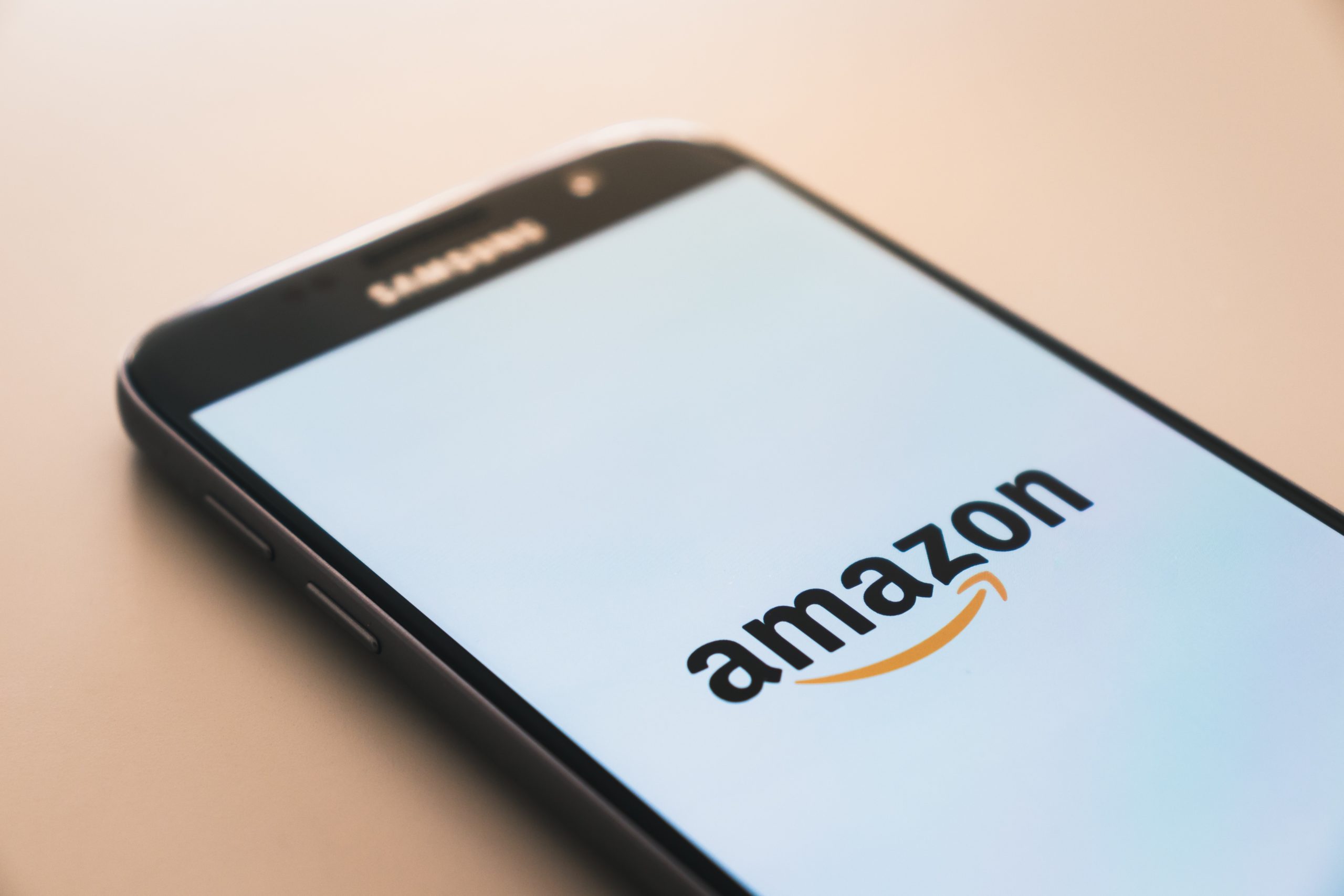
どうも!先月誕生日を迎えた(しつこい!)のりさんです。
その時Amazonの「欲しいものリスト」を公開したことを告知して、▼読者の皆さんにプレゼントをおねだりさせていただいた▼わけですが、
https://nori35.com/archives/2046なんと驚くべきことに、ビックリ仰天の驚天動地、ほんとのリアルのオフラインでプレゼントいただいちゃいました‼︎‼︎‼︎

家族に祝ってもらえたのも、もちろん嬉しかったんですけど、なんか普段全く味わったことのない温かい気持ちが込み上げてきて、思わず目から汗が出てきちゃいました。
こんなことってあるんですね。
驚きと感動とエネルギーが体の中から溢れてくる感覚を同時に味わうことができました。
いやぁ、ほんとに嬉しかったです。
…ってなわけで、今回はAmazonの「欲しいものリスト」を利用して、あったかい気持ちを共有できる方法についてご紹介していきたいと思います。
誕生日に「欲しいものリスト」を公開したことに関する記事(https://nori35.com/archives/2046)において、記事の公開時点では贈り主様の個人情報の取り扱いについて明記していなかった点に付きましてお詫びいたします。大変申し訳ありませんでした。現在は同記事内に個人情報の取り扱いについて追記してあります。今後とも本ブログをよろしくお願いします。
Amazonの「欲しいものリスト」を公開して、安全にプレゼントをいただく方法!
Amazonのアカウント作成方法や、「欲しいものリスト」そのものの作成方法はここでは割愛します。
必要な方はAmazonの公式サイトでチェックしてくださいね。
では、「欲しいものリスト」ができあがったことを前提にスタートしていきましょう♪
欲しいものリスト画面で「・・・その他」を選択
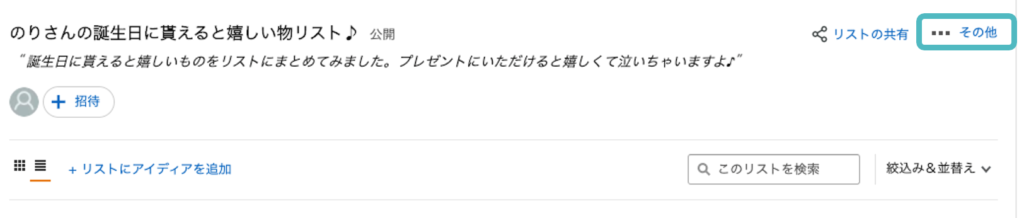
欲しいものリストを作成したら、画面右上の「・・・その他」を選択します。
プルダウンメニューより「リストの設定」を選択
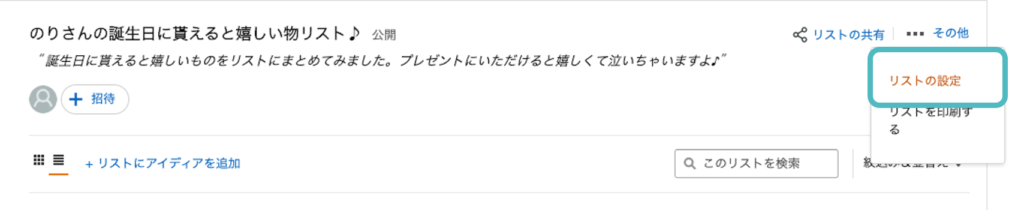
プルダウンメニューが開くので「リストの設定」を選択します。
管理リストを編集:受取人
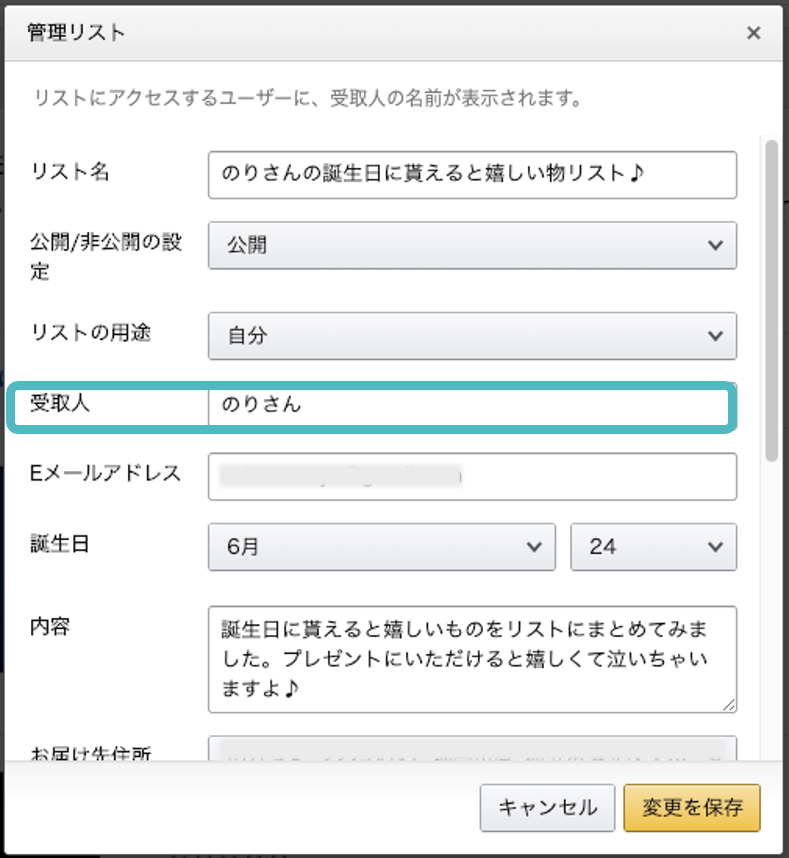
【管理リスト】が開くので編集していきましょう。
まずは“受取人”の名前。
これは本名でもニックネームでも構いません。
管理リストの編集:お届け先住所
続いて”お届け先住所”を編集していきます。
ここで重要なのが宛名を表示させるかどうかです。
アカウント登録済みの住所を選択した場合、プライバシー保護のため、住所は都道府県名のみが表示されますが、届け先の宛名は表示されます。
受取人をニックネームにしていても、宛名が本名であれば本名が表示されてしまいます。
もちろん、リアルでお知り合いの方同士であれば問題ないでしょうが、ビジネスネームやハンドルネームのみでお付き合いしている場合や、できれば本名を知られたくない場合にはちょっと困りますよね?
そこでいい方法があります。
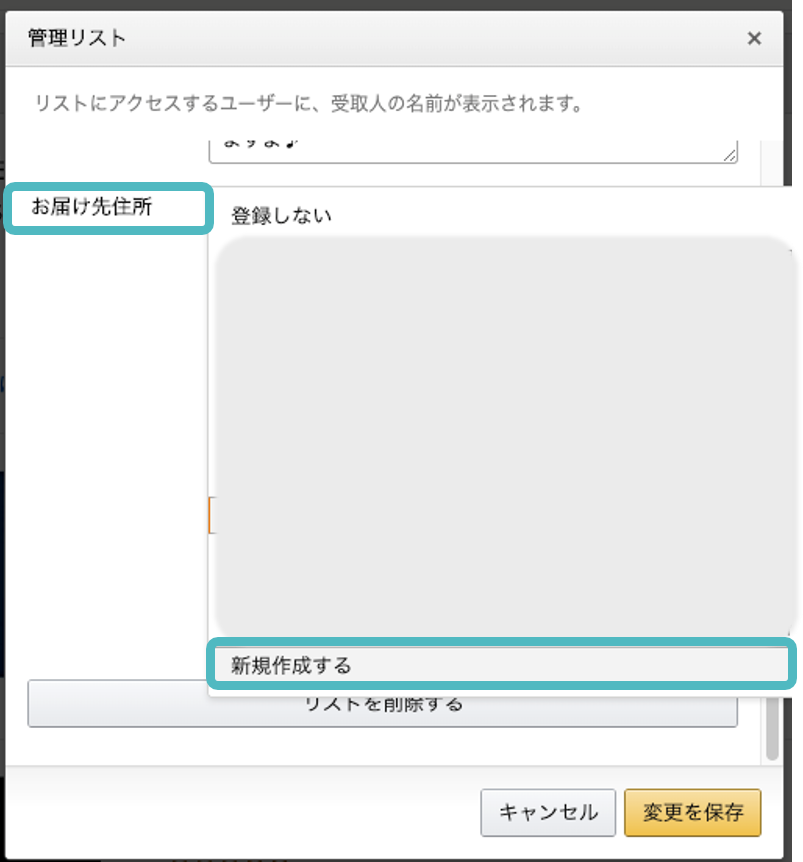
“お届け先住所”から“新規作成する”を選択します。
氏名を“受取人”と同じニックネームにして、住所にご自宅住所を入力したら、最後に「〇〇様方」と本名を入力しましょう。
こうすれば、贈り主さんに本名を知られずに確実にプレゼントを届けていただけます。
最近お引っ越しされた方はこれを期に登録住所を変更しておきましょう!
ちなみに、商品をカートに入れてレジに進むと、お届け先住所の選択画面は▼こんなイメージ▼になります。
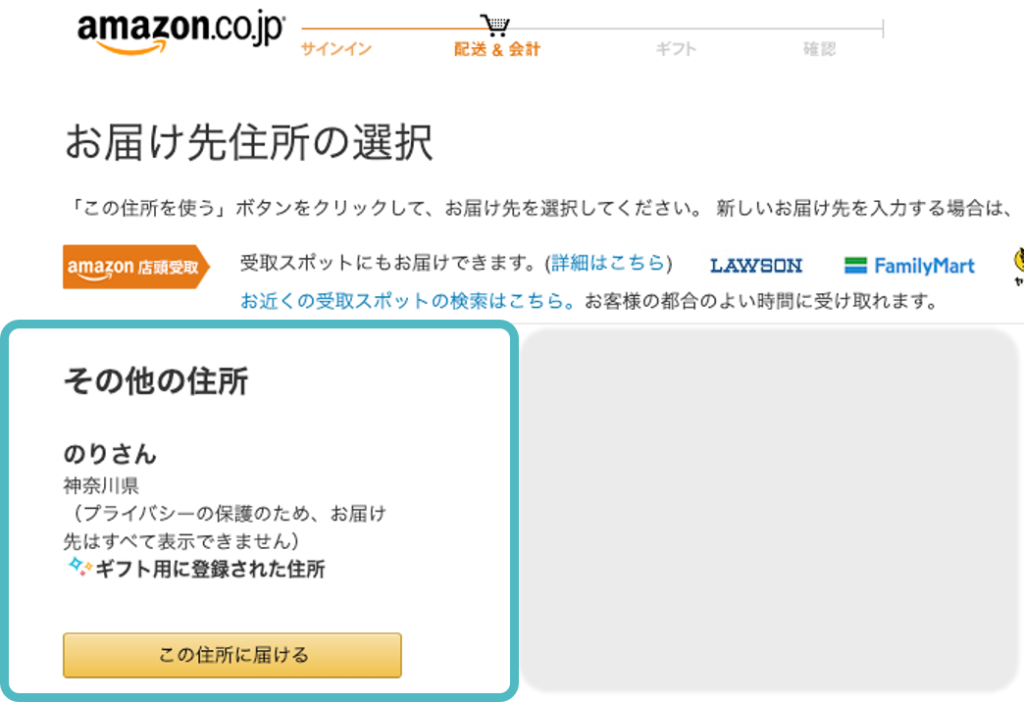
この方法は決してAmazonが推奨している方法ではありません。ご利用は自己責任でお願いします。
さて、続けてチェックが必要な項目を見ていきましょう。
管理リストの編集:チェック項目
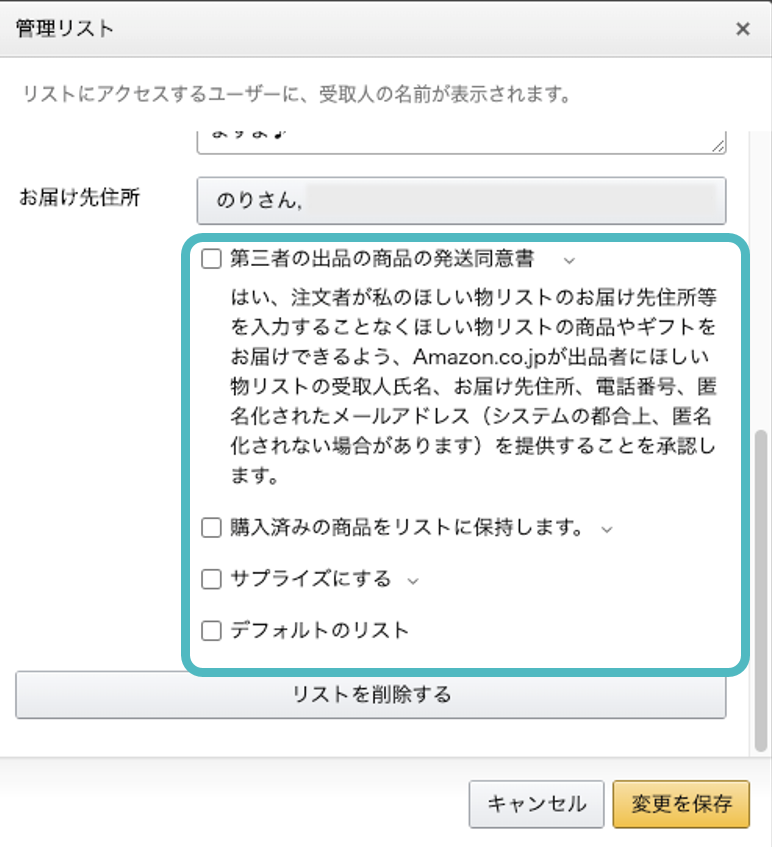
- 第三者の出品の商品の発送同意書
Amazon以外の出品者に個人情報を知られたくない場合は選択しないでおきましょう。
- 購入済みの商品をリストに保持します。
選択すると、どなたかが購入してくださってもリストにその商品が残ります。登録商品が複数個必要でない場合は選択しないでおきましょう。
- サプライズにする
選択すると、どなたかが購入してくださっても、数週間はわからないままになります。商品が届いて初めて購入されたことがわかります。
- デフォルトのリスト
選択すると、商品を「欲しいものリストに追加」するときのデフォルトのリストに設定されます。普段利用するリストと分けたい場合は選択しないでおきましょう。
必要な項目の選択が完了したら、「変更を保存」しましょう。
「欲しいものリスト」をシェアしよう

いよいよ「欲しいものリスト」をシェアしていきます。
「欲しいものリスト」画面に戻って「リストの共有」を選択します。
他のユーザーを招待します
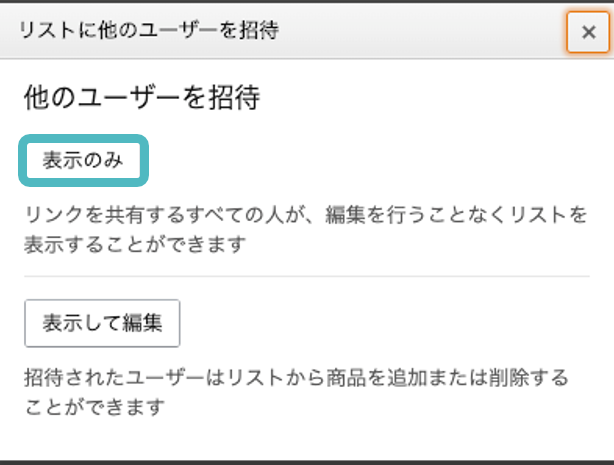
【リストに他のユーザーを招待】が開くので、「表示のみ」を選択します。
「欲しいものリスト」のURLをクリップボードにコピーします
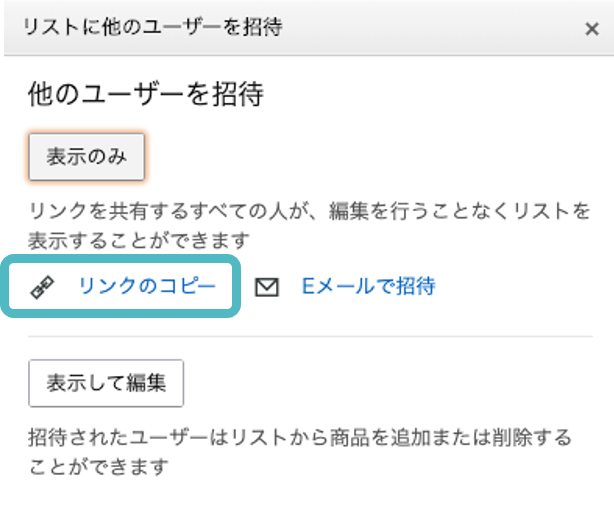
「リンクのコピー」を選択すると、作成した「欲しいものリスト」のURLがクリップボードにコピーされます。
メールでもSNSでも好きなところに貼り付ければ、これで皆さんの「欲しいものリスト」を広く共有することができます。
実際の送り状はこんな感じです
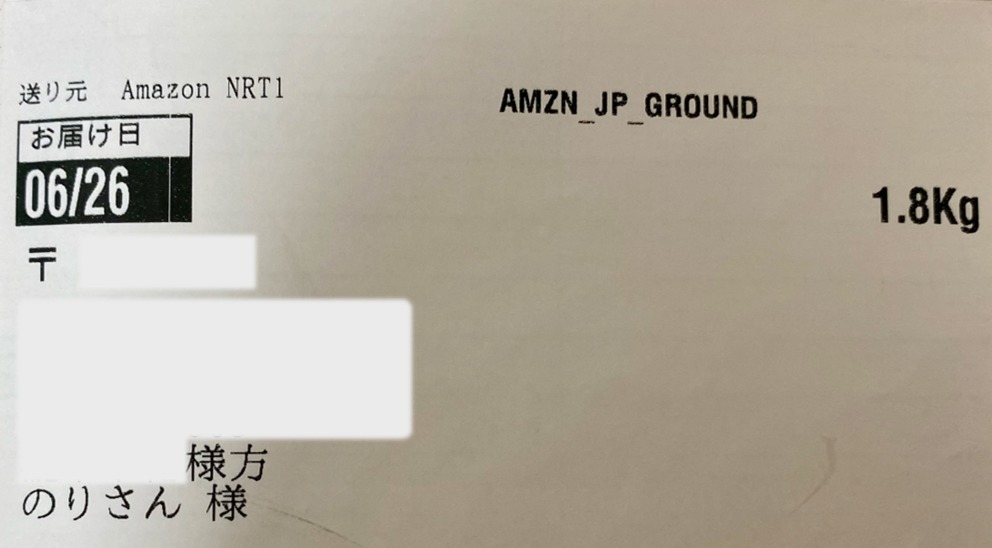
“お届先住所”に入力した通りに印字された送り状が、段ボール箱に貼り付けられていました。
プレゼントをいただいたら、相手のお気持ちも個人情報もしっかり守りましょう!
プレゼントに同梱された納品書には贈り主様の個人情報(住所・氏名)が印字されています!
同時にいただく個人情報は絶対に秘密厳守です!
プレゼントをいただいたら、感謝の気持を表明することはもちろんですが、贈り主様の個人情報の取り扱いに注意しましょう!
プレゼントに同梱されたAmazonからの納品書には、贈り主様の住所・氏名が印字されています。
今回ご紹介した方法では、送られる側のプライバシーは保護できても、贈り主様のプライバシーは相手に伝わります。
おそらくリストを悪用して変な商品を送りつけることができないようにするための措置なのでしょう。
リストを共有する際は、贈り主様の情報が伝わることを予め明記して、いただく個人情報を適正に管理することを表明しておいた方がいいでしょう。
絶対に悪用してはいけません!
個人情報の取り扱いについて改めてお詫び申し上げます
冒頭にも書きましたが、今回の「欲しいものリスト」を作成するに当たり、該当するブログ記事(https://nori35.com/archives/2046)公開時点では、贈り主様から提供される個人情報の取り扱いについて明記しておりませんでした。
改めてお詫びを申し上げるとともに、いただいた個人情報につきましては法令に従って適切に取り扱うことを宣言いたします。
大変申し訳ありませんでした。
プライバシーポリシーの策定も早急に行う予定です。今しばらくお待ち下さい。
今後とも本ブログをよろしくお願いいたします。
まとめ
Amazonの「欲しいものリスト」を利用して、安全にプレゼントを頂く方法について紹介しました。
「欲しいものリスト」は災害時の物資支援にも使われる素晴らしいシステムです。
ちゃんと使って嬉しい気持ちや楽しい気持ちをお互いに伝え合うことがどんどん広がるといいですね。
今回は反省点もあり、色々と学びになりました。
今後のブログ運営に活かしていきたいと思いますので今後ともよろしくお願いします。
それではこの辺で失礼いたします。







